隨著我們對智慧手機和數碼攝影的依賴性越來越大,有必要瞭解將照片無縫傳輸到Mac的最佳實踐,確保安全備份和易於訪問。通過仔細研究,我們收集了 5 種不同的方法 如何將照片從 iPhone 傳輸到 Mac.無論您是新手使用者還是精通技術的人,這份綜合指南都將為您提供分步說明、提示和見解,以成功地將您珍貴的時刻從iPhone轉移到Mac。
讓我們探索這些不同的方法,以有效地將圖片從iPhone傳輸到 Mac,無論您擁有哪種型號。

在將照片從iPhone複製到 Mac時,許多使用者遇到困難,並想知道為什麼該過程不像在其他平臺上那樣簡單。將照片從 iPhone 複製到電腦並不像您預期的那麼容易的原因有很多。
1. iOS 是一個開源操作系統。
將照片從iPhone傳輸到計算機的挑戰背後的一個根本原因是 iOS的封閉性,這是為Apple設備提供動力的操作系統。與開源操作系統不同, iOS 限制了對其文件系統的直接訪問,這使得自由傳輸檔更具挑戰性。這種設計理念優先考慮安全性並保護用戶數據免受未經授權的訪問。但是,這種閉源方法也限制了像在其他平臺上一樣簡單地拖放檔的能力。
2. iOS 高度安全。
Apple 因其在其設備和操作系統中提供強大的安全措施而享有盛譽。 iOS 以其嚴格的安全協定而聞名,確保保護用戶數據並防止未經授權的訪問。雖然這種級別的安全性無疑是有益的,但它增加了將檔(包括照片)從iPhone傳輸到計算機的過程的複雜性。Apple 實施了特定的協議和機制來維護數據隱私和安全,要求使用者遵循特定方法或使用專門的軟體來傳輸檔。
在下面的部分中,我們將探索可以克服這些問題並實現從iPhone到計算機的無縫照片傳輸的有效方法和工具。
更多相關文章:
從iPhone切換到 Android:要考慮什麼以及如何做?
iPhone到LG轉移:將iPhone轉移到LG的3種有效方法
在這一部分中,我們將介紹導入照片的最傳統和最可靠的方法之一 - 使用 USB 數據線。
雖然近年來無線傳輸方法越來越受歡迎,但對於喜歡在iPhone和 Mac之間直接穩定連接的用戶來說,使用USB電纜仍然是一個堅定的選擇。這種方法可確保安全高效的數據傳輸,讓您輕鬆導入您珍愛的照片。讓我們開始吧!
將照片從iPhone傳輸到Mac的最簡單,最快捷的方法是使用Coolmuster iOS Assistant - 一種iOS傳輸,管理和備份工具,支援管理,傳輸和備份iPhone聯繫人,音樂,視頻,照片等。只需按下,您就可以輕鬆地將原始品質的照片或相簿從iPhone匯出到Mac。除了照片,您還可以處理其他文件類型。
您可以有選擇地或一鍵備份所有數據。此外, Coolmuster iOS Assistant 還支援帶有 Windows、 Mac 的PC和各種 iOS 設備,如iPhone 14 Pro/14/13/12等。
突出
以下是將照片iPhone備份到Mac的方法:
01在您的Mac上安裝並啟動Coolmuster iOS Assistant。
02通過USB線將iPhone連接到Mac。該程式將自動檢測您的設備。當彈出窗口出現時,立即在iPhone上點擊信任並繼續。成功檢測后,您將在Mac螢幕上看到iPhone的資訊。

03選擇 照片 從此介面的左側面板中,勾選右側面板中的所需專案,然後按兩下頂部的 匯出 以將iPhone照片備份到 Mac。

Apple 的生態系統旨在提供無縫的用戶體驗,iOS 和macOS之間的集成也不例外。通過使用 MacBook 上的內置應用程式,您可以毫不費力地在 iPhone 和 Mac之間傳輸照片,利用這些預裝功能提供的便利。
Mac電腦有自己的照片功能,供使用者管理數碼照片。對於早期的 Mac OS X Yosemite,它被稱為 iPhoto,對於Mac OS X Yosemite 或更高版本,它被稱為 Photos。除此之外,低於 Mac OS X 的其他iOS,包括 Mac OS Classic,不支援此功能。
以下是將照片從iPhone下載到 Mac的方法:
步驟 1。通過USB線將iPhone連接到 Mac ,如果照片沒有自動啟動,請啟動 它 。
第2步。按兩下 「檔案 」> 「導入」。從iPhone中選擇您想要的照片 Mac 然後按兩下 「導入新照片 」或 「導入所有新專案」。

您可能已經使用過 Mac 上的預覽應用程式來編輯或調整圖片;實際上,將照片從iPhone導出到Mac也是可行的。但是,當您導入大量圖片時,載入圖片的速度非常慢。
以下是將照片從iPhone導入 Mac的方法:
步驟 1。通過USB線將iPhone連接到 Mac 。
第2步。在Mac上啟動預覽,然後按兩下左上角的檔。點擊從iPhone導入並選擇所需的照片;選擇「導入」或「全部導入」 然後在Mac上確定存儲路徑以保存 iPhone 照片。
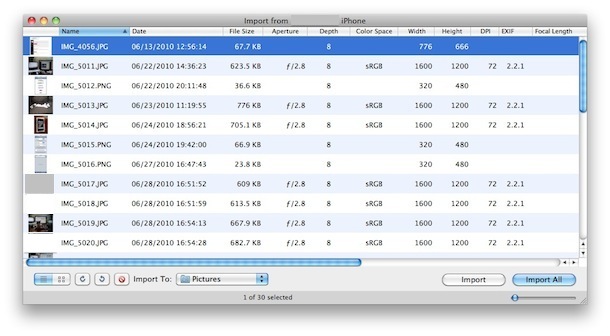
Image Capture 是將照片從 iPhone 導入 Mac的另一種選擇。請注意,您不能一次導入太多照片。
讓我們看看如何將照片從iPhone傳輸到 Mac:
步驟 1。通過USB線將iPhone連接到Mac,然後在Mac上啟動Image Capture。
第2步。從連接的設備清單中,按兩下iPhone的名稱和 「匯入到 」功能表以設置儲存資料夾。
第 3 步。從iPhone中選擇照片,然後按兩下 「導入 」或 「全部導入 」以將照片從iPhone傳輸到 Mac。
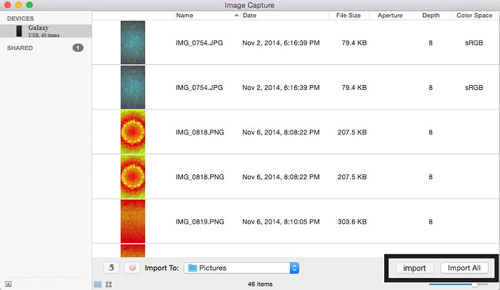
也可以參考:
5 年將筆記從 iPhone 同步到 Mac 2023 種方法
將消息從iPhone傳輸到 Mac的最佳4種方法。你不想錯過它!
Apple 瞭解無縫無線連接的重要性,為使用者提供了將照片從 iPhone 傳輸到 Mac 的有效方法,而不受電纜的限制。
借助無線技術的強大功能,這部分將允許您將照片傳輸過程從物理連接的限制中解放出來。從使用 iCloud 服務到使用 AirDrop 和其他無線傳輸應用程式,我們將指導您完成分步說明,確保流暢的照片傳輸體驗。請繼續閱讀。
雲存儲服務方便傳輸照片。除了 iCloud,您還可以使用其他服務作為 Dropbox。儘管如此,我們還是使用 iCloud 作為實例,因為它在 iOS 使用者中更受歡迎。
以下是將iPhone中的照片放到Macbook上的方法:
步驟 1。在 iPhone 上,前往「設置」並登錄您的 Apple ID,按兩下您的 Apple ID,然後按兩下 iCloud >照片“,然後打開” iCloud 照片庫“ 或”

第2步。在 Mac上,啟動“照片”應用,然後轉到 “首選項 ”> iCloud,然後選中 “iCloud照片”框。

注意: 照片流中的照片只能保存 30 天或最多 1000 張圖像。此外,請確保您上傳的照片不超過 5GB - 免費 iCloud 儲存空間的大小,否則您將需要為升級計劃支付額外費用。
以下是將照片從iPhone上傳到Mac的方法:
步驟 1。通過前往“設置”>“常規”>“僅聯繫人”或“所有人”>打開iPhone上的AirDrop。
第2步。通過轉到 Finder > Go > AirDrop 在您的Mac上,將 iPhone 與同一 WiFi 網路下的 Mac 配對,然後按兩下藍色下拉資訊允許我被發現:,然後選擇所有人。

第 3 步。在iPhone上,操作 照片 應用程式並選擇您想要的照片;按兩 下“共用” ,然後點擊您 Mac的姓名。
第 4 步。接受 Mac上的照片。
如果您只想傳輸多張照片,您還可以通過iMessage或電子郵件與Mac共用照片。以下是通過電子郵件在Mac上訪問iPhone照片的方法:
步驟 1。在iPhone上打開 照片 應用程式,轉到相冊,點擊 “編輯 ”按鈕,然後選擇所需的照片。
第2步。點擊 分享 按鈕並選擇 電子郵件,然後輸入電子郵件地址和密碼以登錄併發送。

第 3 步。在您的 Mac上,登錄相同的電子郵件位址並將照片從iPhone下載到 Mac。
閱讀更多:
如何以不同的方式將GIF圖片從iPhone傳輸到 Mac ?
該文章讓您全面瞭解了將有價值的照片從iPhone傳輸到 Mac的各種方法。通過遵循本指南中分享的分步說明和見解,您可以確保無縫且高效的傳輸過程。
雖然討論的每種方法都有其優點,但Coolmuster iOS Assistant一種以其使用者友好的UI和高級功能而著稱的工具。這款功能強大的軟體提供了一種可靠且方便的解決方案,可以在iPhone和 Mac之間傳輸照片以及其他數據。憑藉其與最新 iPhone 機型(包括 iPhone 14 Pro/14/13 等)的相容性,Coolmuster iOS Assistant保證了所有使用者的流暢體驗,並可以自信地管理和組織您的照片庫,保護您的記憶並確保在您的Mac上輕鬆訪問。不要猶豫,探索這個特殊的工具。
相關文章:
[已解決]如何從iPhone /Android 列印簡訊以供法庭使用?
[簡單指南]如何在沒有iTunes的情況下在iPhone上安裝應用程式?





